| Indice - Página principal - PREÇOS - Download - Suporte - ENGLISH - ESPAÑOL - ITALIANO |
|
2.2.1) Corrigir um registro de saída tomado como entrada no dia seguinte Quando no cronograma existe um horário assinalado e o funcionário não registra o horário de saída, este campo fica em branco. Se tentar fazer o registro no dia seguinte, dependendo do tipo de horário assinalado, pode ser interpretado como entrada A seguir mostramos em um exemplo como isto ocorre e como fazer a correção: Localizar o registro 1) Selecionar o funcionário na lista 2) Clicar no comando Folha de Ponto 3) Se o Acesso de Segurança estiver ativo será solicitada a senha do administrador Ajustar datas 4) Para mudar o período visível selecionar a Data Inicial 5) Selecionar a Data Final 6) Clicar no comando Atualizar Editar os registros 7) Localizar o dia com o registro de saída faltante, neste caso 24/03/2021 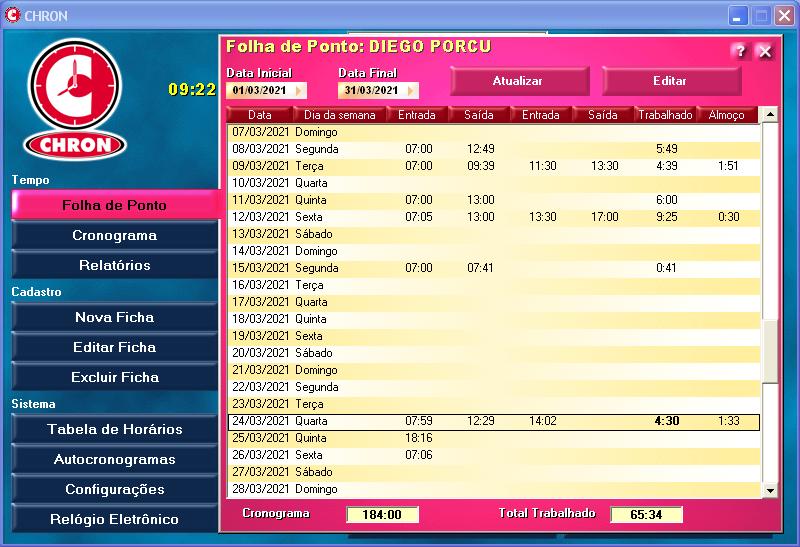 8) Clicar no comando Editar 9) Clicar no comando 4 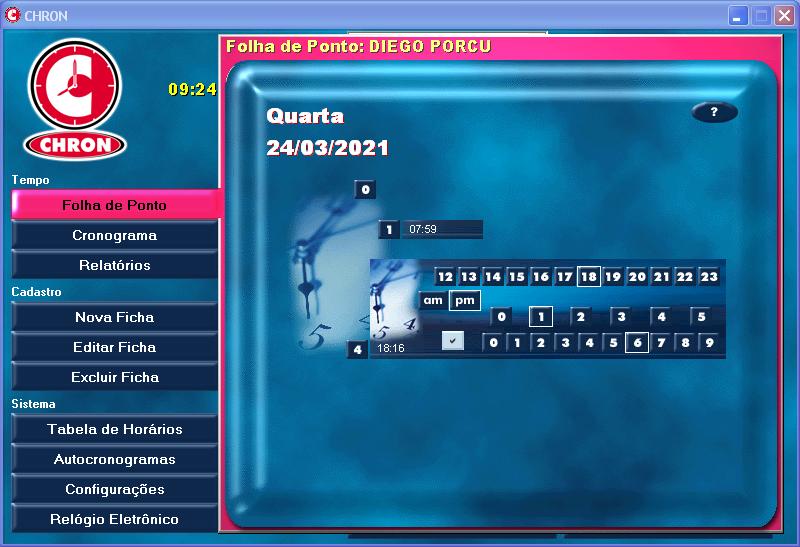 10) Completar a marcação de saída 18:16 no horário ainda zerado 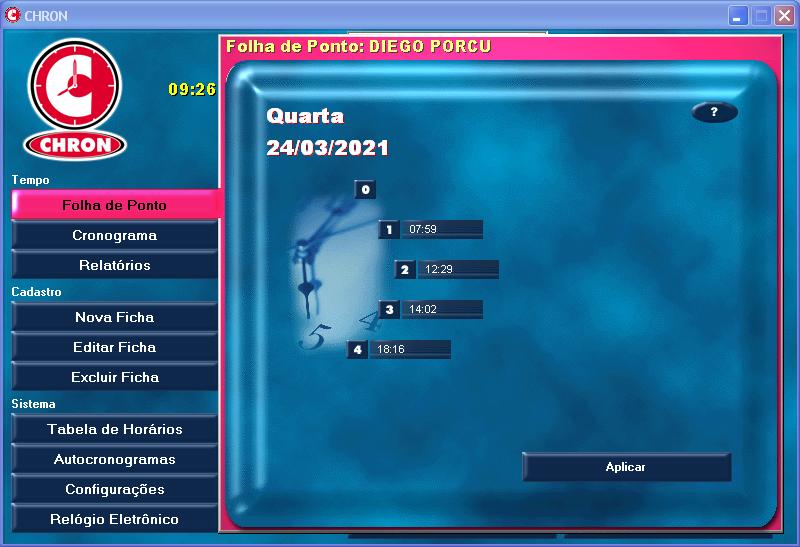 11) Clicar em Aplicar 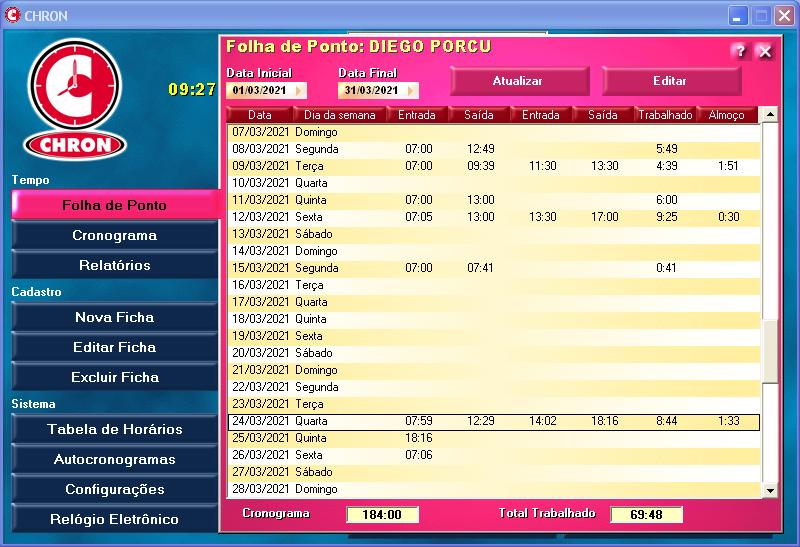 12) Localizar o dia com o registro de entrada errado, neste caso 25/03/2021 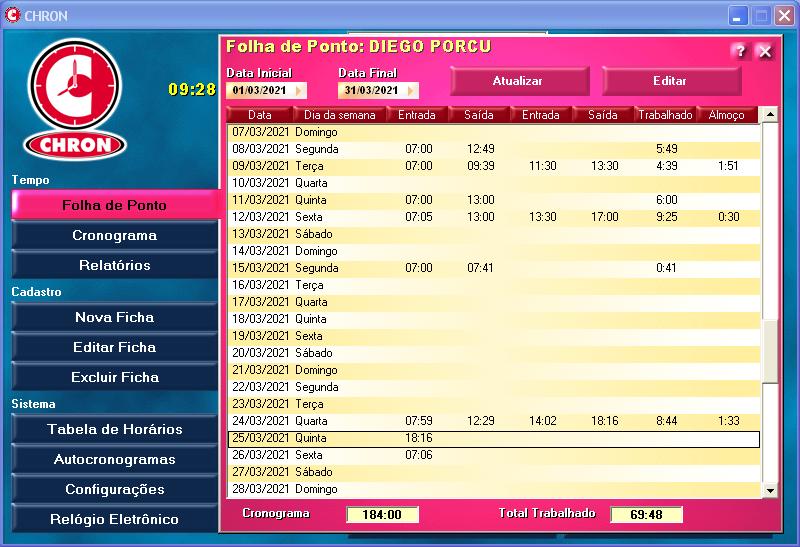 13) Clicar no comando Editar 14) Clicar no comando 0 para remover a entrada 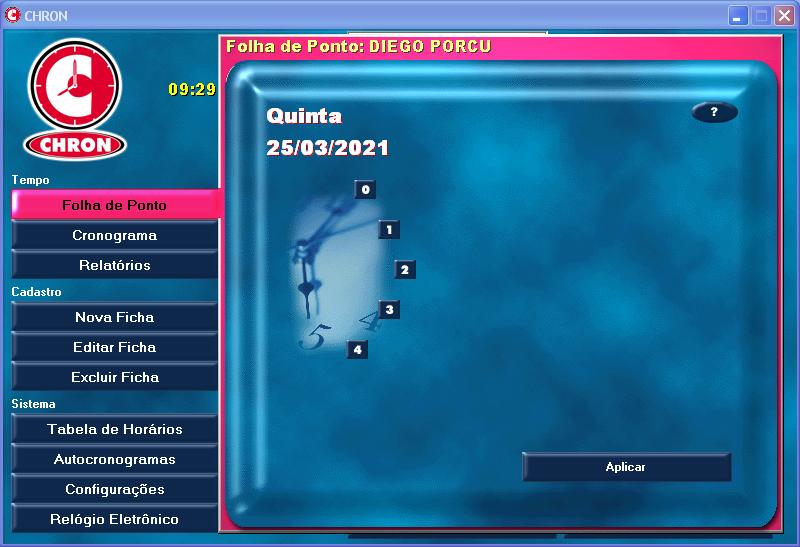 15) Clicar em Aplicar 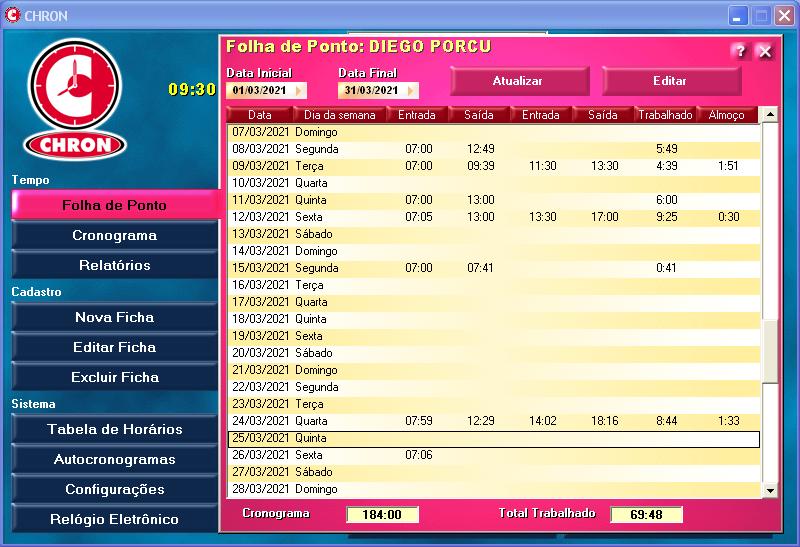 |


